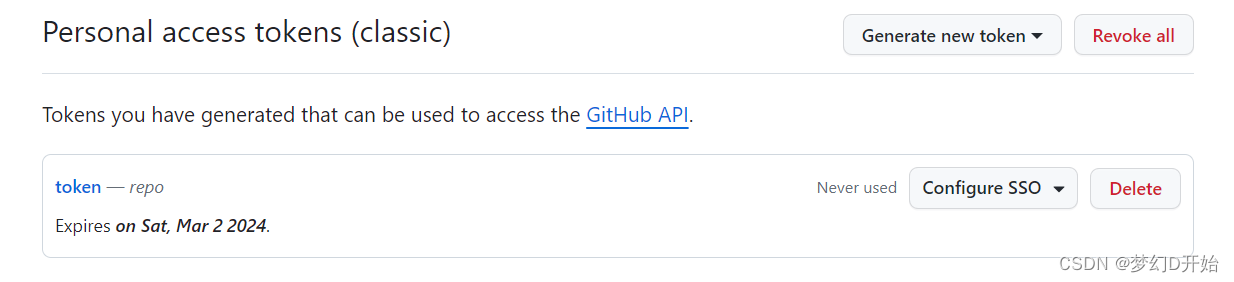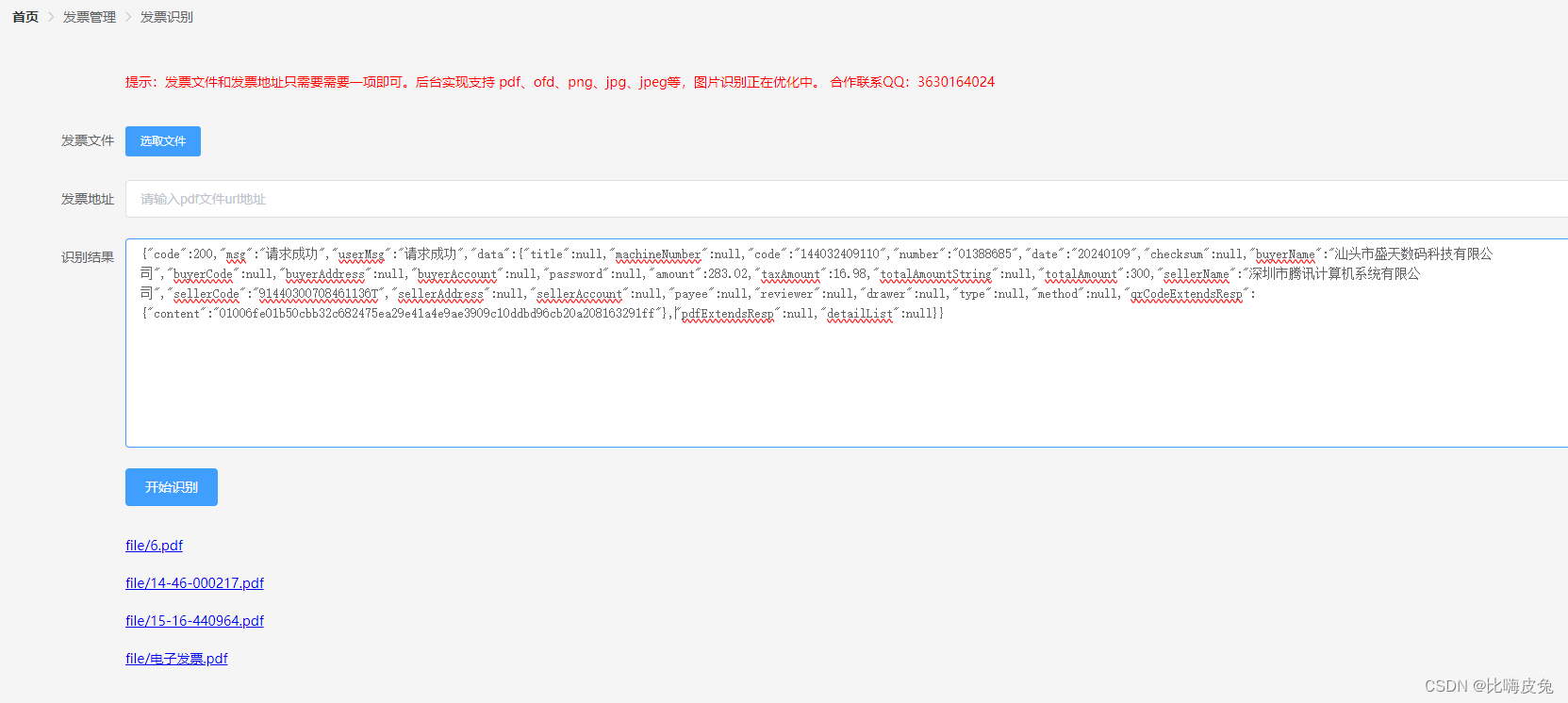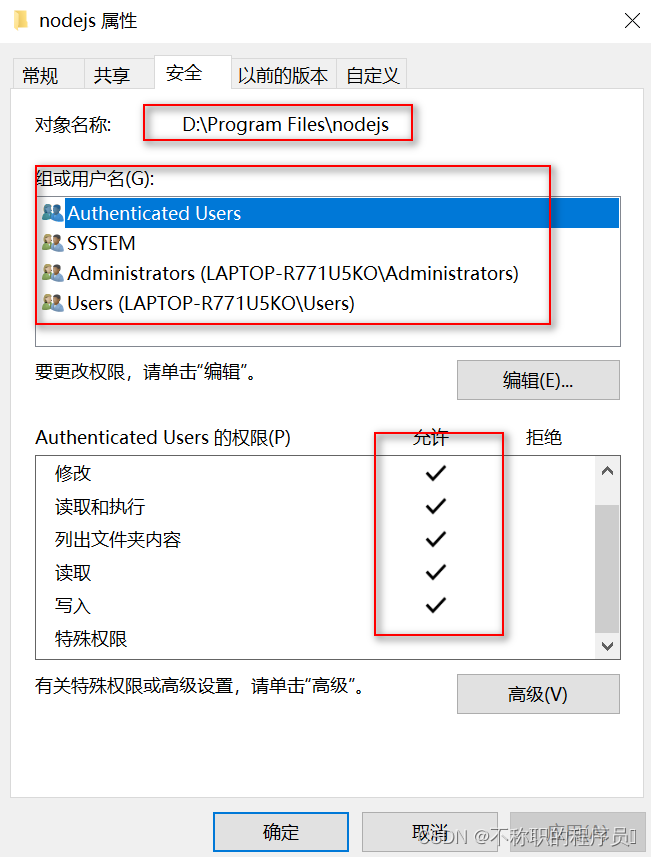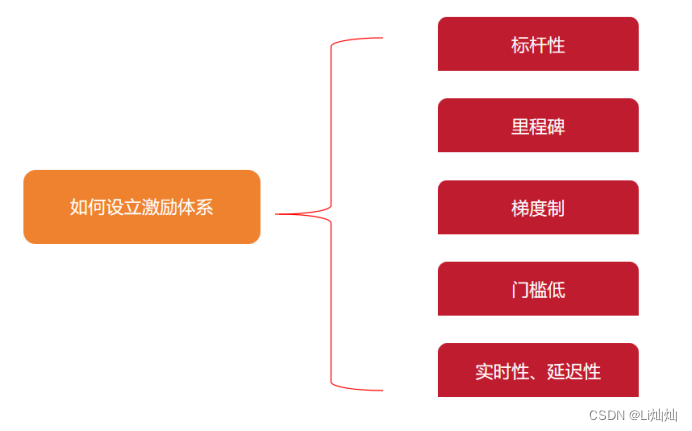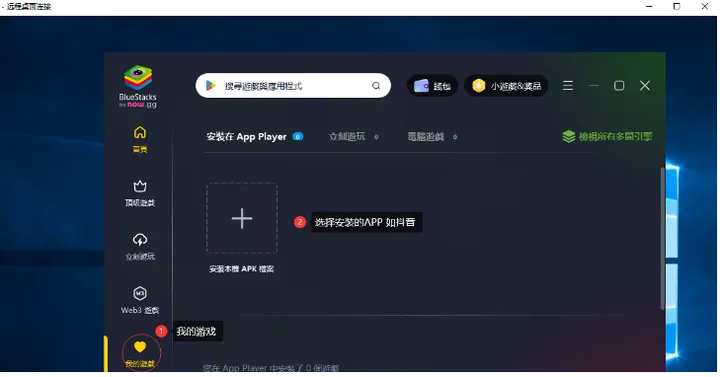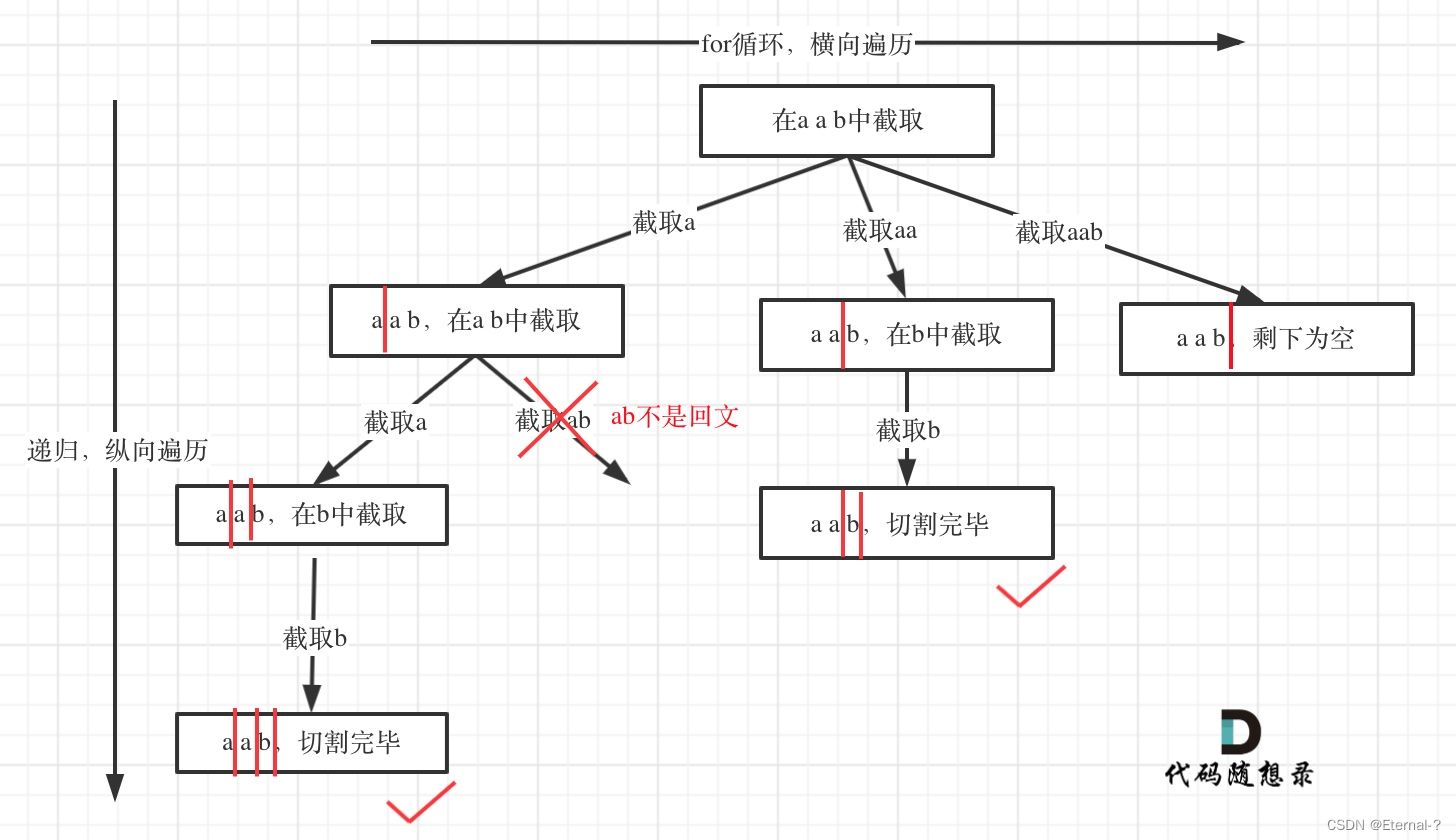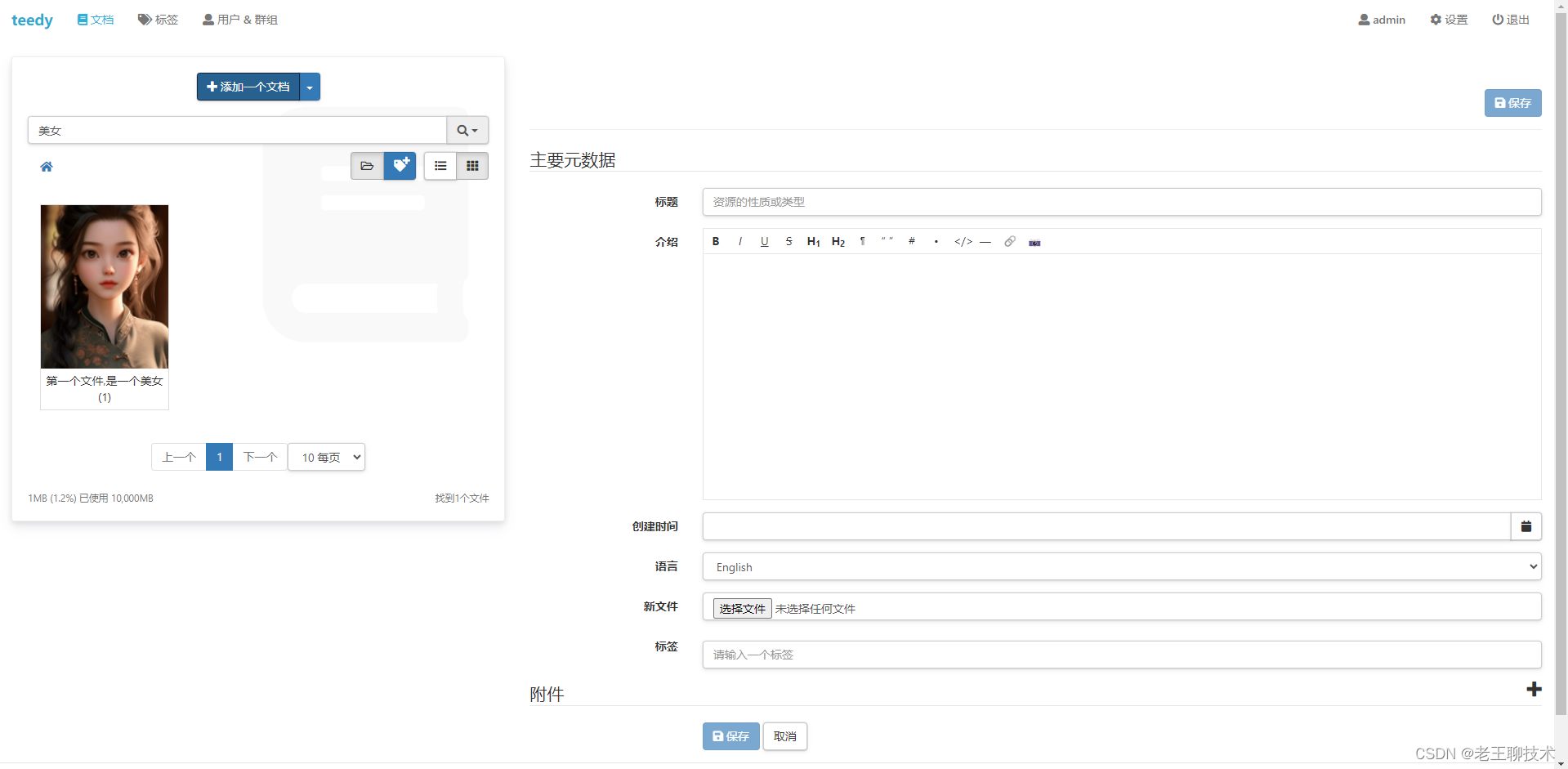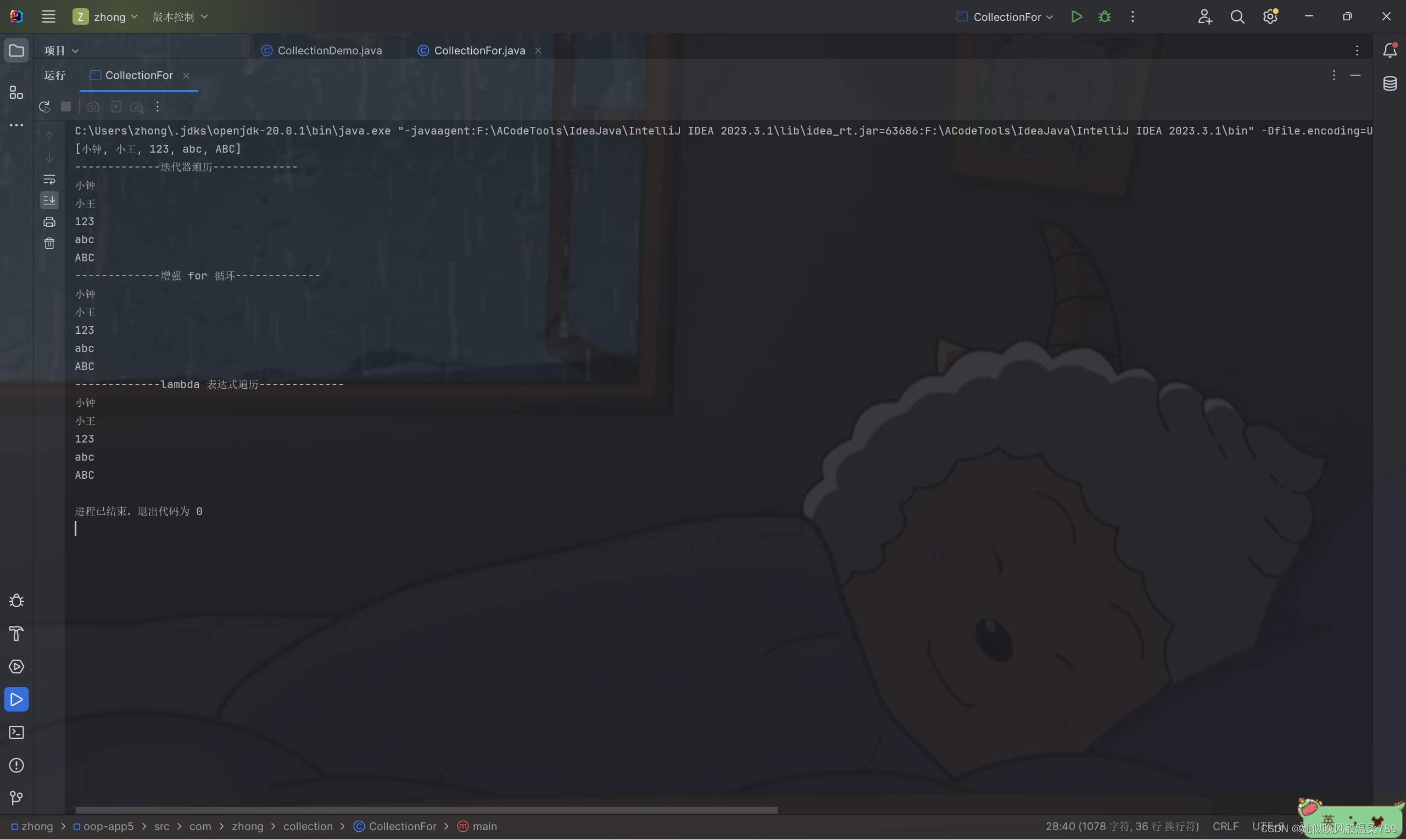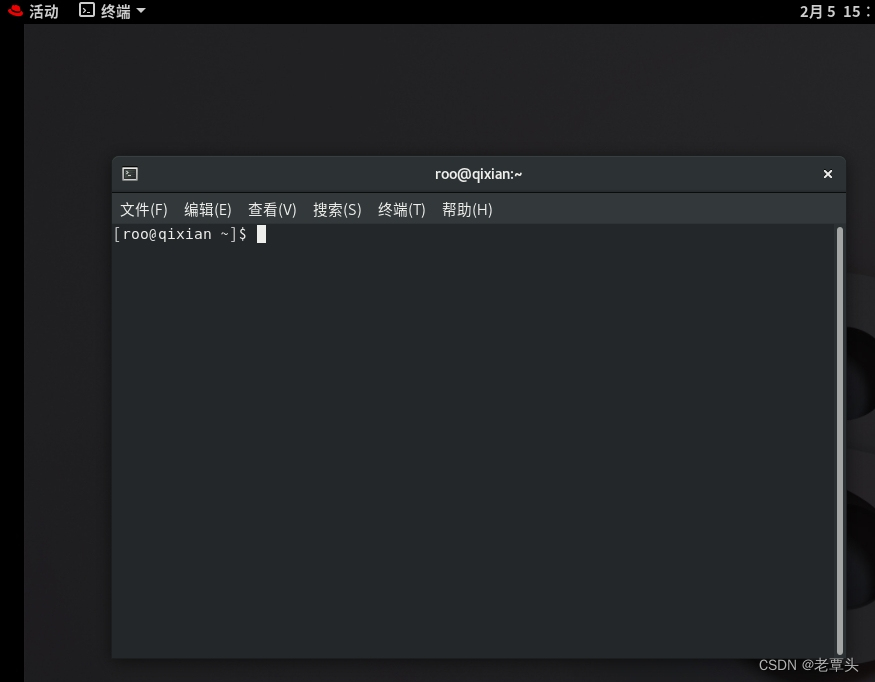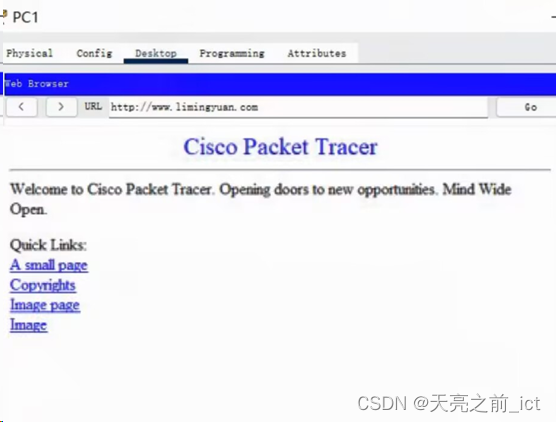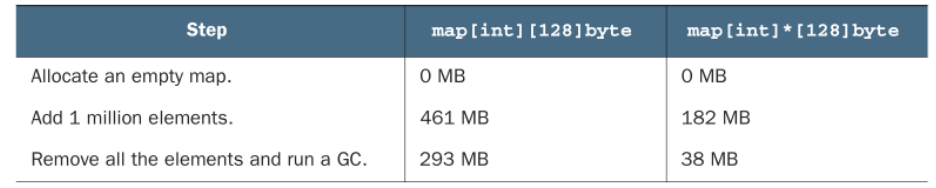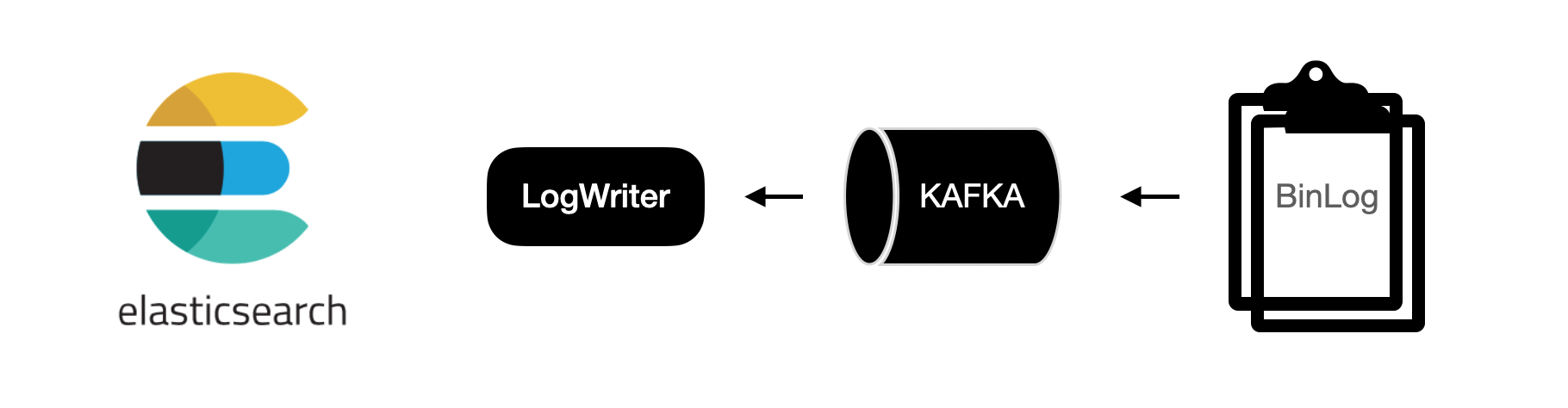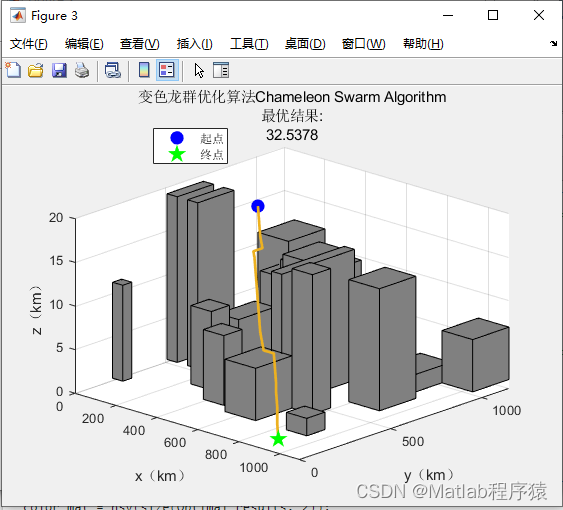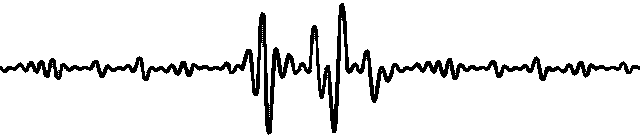面对 kernel32.dll 文件丢失的问题,别担心!这篇文章将为您提供多种有效的解决策略,不论您是电脑专家还是刚入门的新手,我们的指南都能帮到您。详细的步骤和每种方法的具体注意点都在这里,按照指南操作,您将能够迅速定位并解决 kernel32.dll 文件缺失的问题,帮助您的电脑恢复到正常运作状态。现在,让我们开始探索如何修复 kernel32.dll 缺失的各种方法。
一.kernel32.dll文件是什么
kernel32.dll是一个非常关键的系统文件,属于 Microsoft Windows 操作系统的一部分。DLL 代表动态链接库(Dynamic Link Library)。这种类型的文件包含了指令和代码,供操作系统和应用程序在运行时调用。具体来说,kernel32.dll包含了许多用于管理内存、输入输出操作和中断处理等的基本系统功能。
一些具体功能包括:
处理内存管理的函数,如分配和释放内存。
进程与线程管理,例如进程间通信和线程同步。
输入/输出 (I/O) 操作的接口,包括读取和写入文件。
系统服务的调用,比如获取系统时间和日期。
错误处理的机制。
各种其他系统级别的任务和资源管理。
由于kernel32.dll提供的功能对于 Windows 的日常运作至关重要,任何损坏或丢失该文件都可能导致系统稳定性问题、程序崩溃或者启动困难。
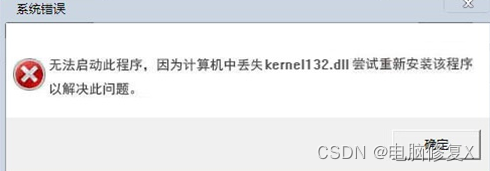
二.kernel32.dll缺失解决方法
方法一:重新安装缺失的kernel32.dll文件
如果您发现 kernel32.dll 文件不见了,您可以按照以下步骤尝试重新安装该文件:
用网络浏览器搜索 kernel32.dll 文件的下载来源。
找到一个信誉良好的网站,并确保所下载的 kernel32.dll 文件版本与您的操作系统兼容。
下载后,找到该文件所在的位置,并进行解压(如果文件是压缩格式的话)。
定位到解压缩的文件夹,复制里面的 kernel32.dll 文件。
将这个文件粘贴到 C:\Windows\System32 目录里。
若系统提示存在同名文件,则选择替换掉那个文件。
完成后,重启电脑,并再次尝试运行之前出问题的程序以测试是否已经修复该错误。
请注意:
下载 kernel32.dll 文件时,务必确保源网站的可靠性,防止下载到含有恶意代码的文件。
在将新的 kernel32.dll 文件放入 C:\Windows\System32 目录之前,建议您备份原始文件,防止新文件无效或产生其他问题时可以恢复旧文件。

方法二:使用dll修复工具下载kernel32.dll
使用dll修复工具来进行修复还是比较方便的,不需要你懂得多少电脑知识,只需要一键就可以进行相关的dll文件修复,如你丢失了kernel32.dll文件,那么它就会帮你自动的下载kernel32.dll文件,非常的简单。
在任意的浏览器上车俞入:dll修复.site 然后按确认Enter键就可以了
进入站点之后下载,直接使用就可以了
点击一键修复dll错误的按钮,就会自动的帮你扫描电脑系统中缺失的dll文件
等扫描完毕后,再点击修复,然后静待修复完成就可以了。
最后就是关机重启一下就能修复kernel32.dll完成。(也可以选择手动修复,在dll修复工具上,选择手动修复,然后输入kernel32.dll文件,直接查找,下载安装就可以了。)
DLL修复工具_一键修复所有dll缺失msvcp140.dll丢失的解决方法–电脑修复精灵

方法三:利用系统文件检查工具(SFC)来解决 kernel32.dll 文件缺失的问题
激活"运行"对话框,通过同时按下 Win 键和 R 键。
输入 "cmd" 文字,在接着按下 Ctrl 键、Shift 键和 Enter 键三者组合以管理员权限启动命令提示符界面。
当命令提示符界面出现后,键入以下指令:sfc /scannow ,并敲击回车键开始扫描。
系统文件检查工具将会启动全面扫描,检测并修复可能损坏或丢失的系统文件。
扫描与修复过程结束后,应该重启电脑以使更改生效,并验正 kernel32.dll 的问题是否已经得到修正。
请注意以下几点:
全面扫描可能需要一段时间,请耐心等待。
在系统文件检查工具运行期间,最好不要进行其他操作,以防干扰扫描过程。
确保您使用的是具有足够权限的管理员账户,否则可能无法成功执行修复。
断网状态下进行此操作可以降低外部因素的干扰。如果问题依旧存在,请考虑采取其他修复策略,如恢复系统或咨询专业技术人员。

方法四:采用系统还原来修复 kernel32.dll 文件缺失
如果先前的解决方案未能纠正 kernel32.dll 文件丢失的状况,您可以通过执行系统还原来尝试修复。系统还原可以回退电脑至先前的一个稳定状态,这可能会帮助恢复消失的系统文件。请按照下述步骤进行:
通过按下 Win 和 R 键来同时打开 “运行” 对话框。
输入 "rstrui" 命令,并按下回车,这样就会启动系统还原向导。
跟随系统还原向导的引导来选择一个合适的还原点;通常,它会提供在过去某个时间创建的系统状态快照。
选择好还原点后,继续按照屏幕上的提示完成还原流程。
系统还原完成后需要重启计算机以使设置生效。
启动后,检查之前遇到的 kernel32.dll 文件缺失问题是否得到了解决。
需要注意以下关键点:
进行系统还原操作会撤销最近的系统变更,包括软件安装和系统配置更新,而个人文件如文档、照片等不会受到影响。
建议在执行系统还原前,确认你有创建过的还原点,且这些还原点能够准确地反映出系统的一个安全和稳定的历史状态。
某些情况下,系统可能没有创建还原点或者还原点已被删除,这时候你可能需要寻求其他替代方案。
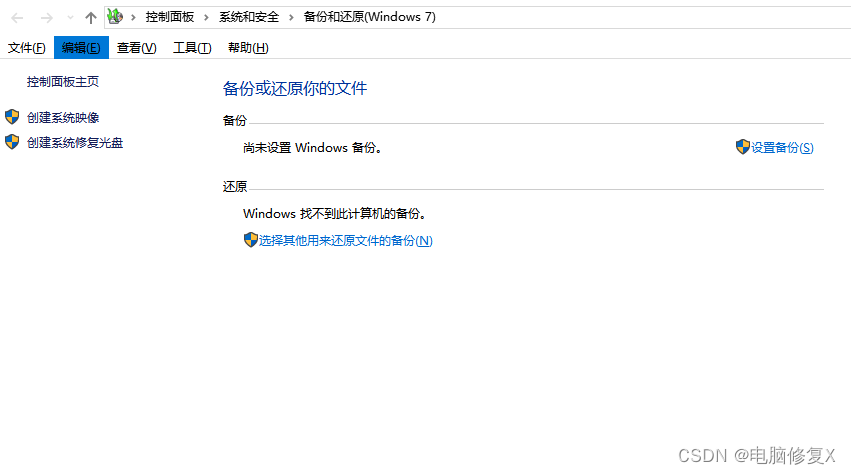
以上就是关于 kernel32.dll 文件缺失的相关解决方法分享,大家可以根据自己的需求去选择适合自己的方法,如果还有什么不了解的,可以留言咨询哦。